Питання
Проблема: як виправити помилку оновлення Windows 0x8007371c?
Привіт. Кожен раз, коли я намагаюся оновити Windows, я отримую помилку 0x8007371c. Я спробував перезавантажитися, а також чекав майже тиждень, але безрезультатно. Я був би вдячний, якщо можна було б надати якесь рішення для цього.
Вирішена відповідь
Windows — це дуже потужна, настроювана та найпопулярніша операційна система у світі. Не тільки домашні користувачі, але й підприємства покладаються на різні версії ОС для виконання щоденних завдань. Порушений процес оновлення може спричинити серйозні проблеми як для звичайних користувачів, так і для тих, хто працює в корпораціях.
На жаль, помилки оновлення Windows є відносно поширеними, і більшість користувачів, які використовували Windows 10 протягом тривалого часу, зіткнулися з цим принаймні один раз. Цього разу ми говоримо про помилку 0x8007371c і розглянемо рішення, які допоможуть вам вирішити проблему раз і назавжди.
Помилка зазвичай виникає під час автоматичного або ручного оновлення системи (як правило, кумулятивне)[1] ініціюється, і воно читає таке:
Помилка оновлення
Під час встановлення деяких оновлень виникли проблеми, але ми спробуємо пізніше.
[Дата] Сукупне оновлення для Windows 10 версії XX для систем на базі x64 (KBXXXXXXX) – Помилка 0x8007371c
Повідомлення є досить загальним, і ми бачили подібні коди помилок, які використовували його також і раніше, в тому числі 0x800f0986, 0x800f0990, або 0x800f0984. У будь-якому випадку, це не пояснює, чому виникає помилка або що користувачі повинні зробити, щоб її виправити.
Щоб приступити до усунення несправності, ми повинні спочатку розібратися в першопричині ситуації. Для деяких людей помилки оновлення Windows можуть зникнути, просто зачекавши кілька днів – зазвичай це трапляється, коли виникають проблеми із серверами Microsoft або коли користувач під’єднується до Інтернету нестабільний.
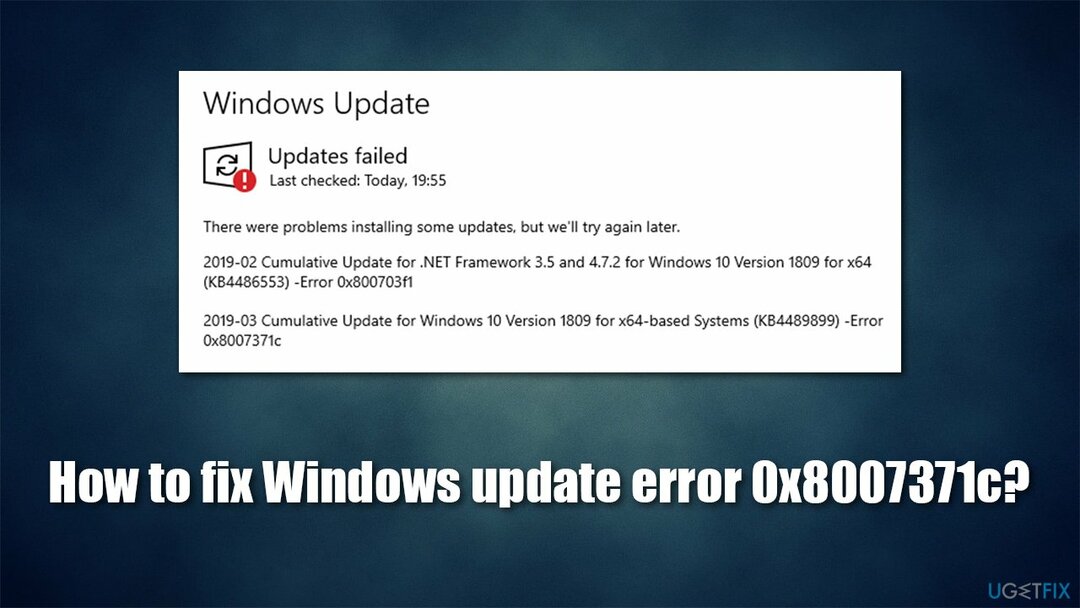
Однак більшість людей стверджували, що очікування нічого не робить, і вони все ще не можуть оновити свою систему. Це пояснюється тим, що причиною цього може бути кілька основних проблем. Вони включають:
- Проблеми з кореляцією служб Windows
- Пошкоджені компоненти оновлення Windows
- Пошкоджені системні файли
- Стороннє програмне забезпечення, особливо антивірусне програмне забезпечення.
Підказка: якщо ви хочете уникнути виснажливих кроків з усунення несправностей, ви можете спробувати скористатися інструментом автоматичного відновлення ПК ReimageПральна машина Mac X9. Він може знайти основні проблеми на ПК і замінити пошкоджені компоненти системи всього за кілька хвилин, виправивши BSOD,[2] проблеми з реєстром і помилки автоматично. Крім того, додаток також можна використовувати як допоміжну програму для очищення різних кешів[3] і звільнення місця, що також збільшить швидкість пристрою.
1. Тимчасово видаліть програмне забезпечення безпеки
Щоб відремонтувати пошкоджену систему, необхідно придбати ліцензійну версію Reimage Reimage.
Не секрет, що деякі сторонні програми безпеки можуть мати проблеми з сумісністю з ОС Windows. Не повинно бути запущених двох антивірусних програм, якщо одна з них не є додатковою програмою, яка не заважає роботі інших.
Тим не менш, відомо, що деякі програми безпеки можуть бути надмірно агресивними, коли справа доходить до пакетів даних, завантажених з Інтернету. Якщо бути точним, деякі антишкідливі програми можуть почати блокувати певні підключення до серверів Microsoft. Таким чином, під час роботи з помилками оновлення Windows, рекомендується тимчасово видалити стороннє програмне забезпечення безпеки.
Крім того, ви також можете отримати доступ до налаштувань програми захисту від шкідливих програм і додати всі сервери Microsoft до списку винятків:
- http://windowsupdate.microsoft.com
- http://*.windowsupdate.microsoft.com
- https://*.windowsupdate.microsoft.com
- http://*.update.microsoft.com
- https://*.update.microsoft.com
- http://*.windowsupdate.com
- http://download.windowsupdate.com
- https://download.microsoft.com
- http://*.download.windowsupdate.com
- http://wustat.windows.com
- http://ntservicepack.microsoft.com
- http://go.microsoft.com
2. Запустіть засіб усунення несправностей оновлення Windows
Щоб відремонтувати пошкоджену систему, необхідно придбати ліцензійну версію Reimage Reimage.
- Тип Усунути неполадки в пошуку Windows
- Виберіть Додаткові засоби усунення несправностей
- Знайти Windows Update зі списку
- Натисніть його та виберіть Запустіть засіб усунення несправностей
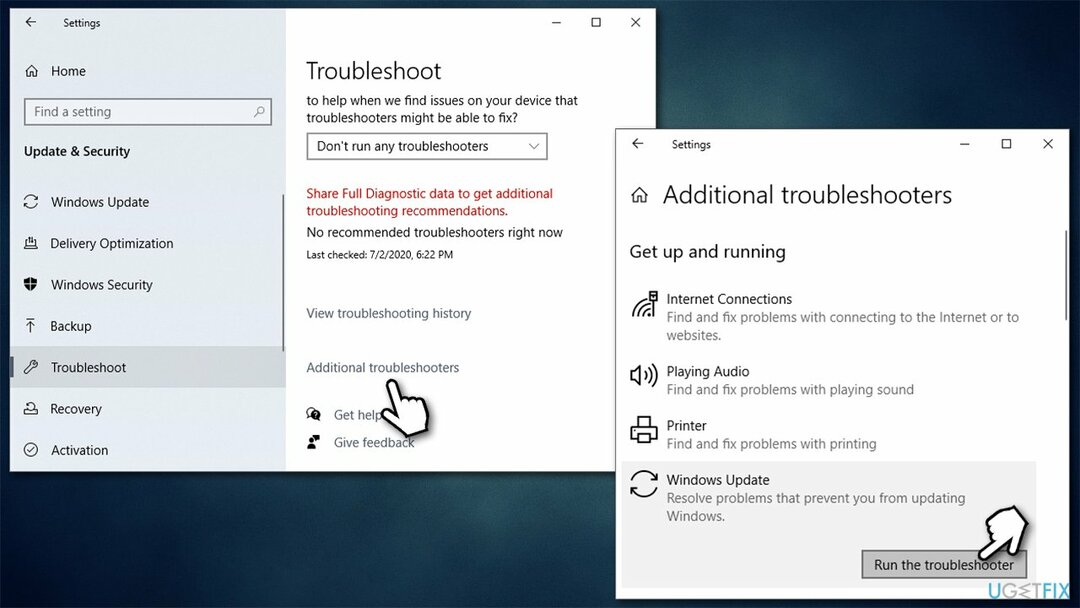
- Застосуйте запропоновані виправлення та перезапустити ваш ПК.
3. (Повторно) запустити відповідні служби
Щоб відремонтувати пошкоджену систему, необхідно придбати ліцензійну версію Reimage Reimage.
Ви повинні переконатися, що служби BITS і Windows Update працюють. Якщо вони вже запущені, їх слід перезапустити.
- Введіть послуги у пошуковій системі Windows і натисніть Введіть
- Знайдіть Фонова інтелектуальна служба передачі (BITS)
- Якщо він уже запущений, клацніть правою кнопкою миші та виберіть Перезапустіть
- якщо служба не запущена, двічі клацніть її, виберіть Автоматичний під Тип запуску зі спадного меню
- Натисніть Почніть, подайте заявку і добре
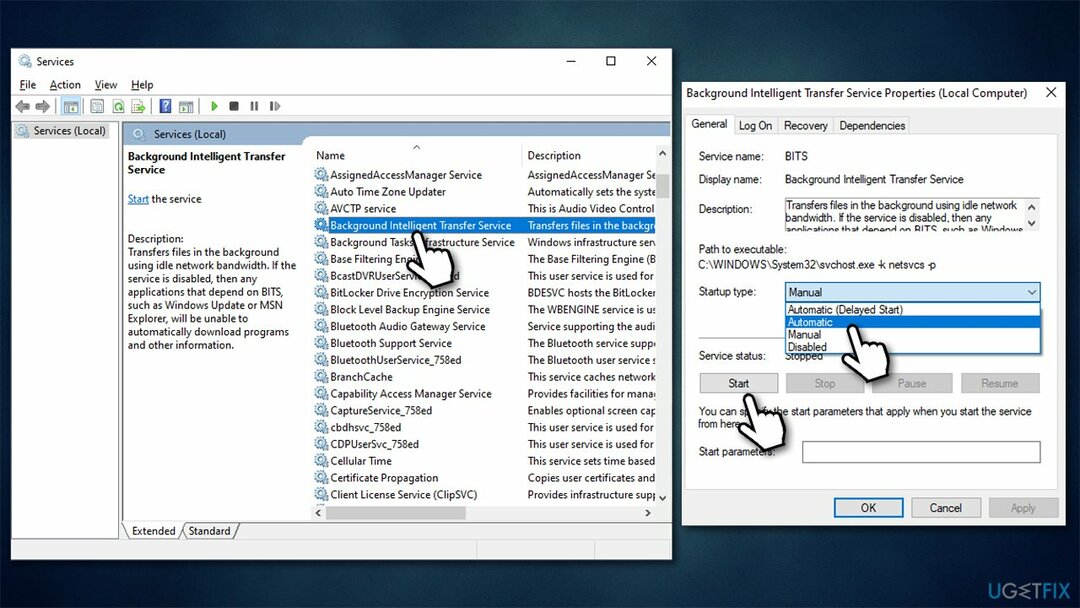
- Зробіть те ж саме з Служба Windows Update
- Якщо ці служби вже запущені, клацніть правою кнопкою миші та виберіть Перезапустіть.
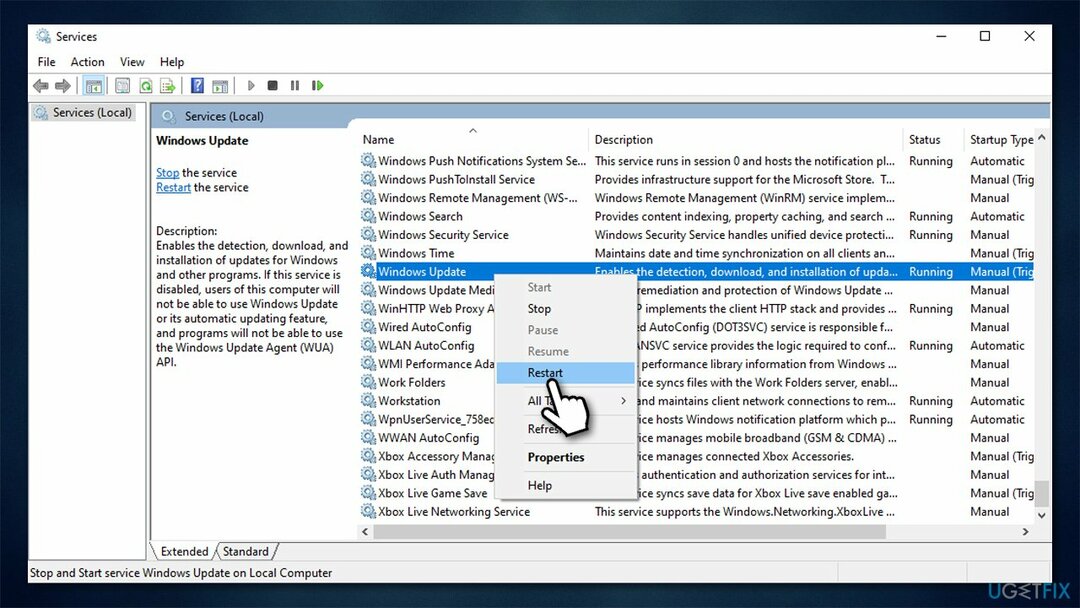
4. Встановіть оновлення вручну
Щоб відремонтувати пошкоджену систему, необхідно придбати ліцензійну версію Reimage Reimage.
Ви можете спробувати завантажити та встановити відсутнє оновлення вручну. Ось як:
- У пошуку Windows введіть Оновлення і натисніть Введіть
- Натисніть Переглянути історію оновлення
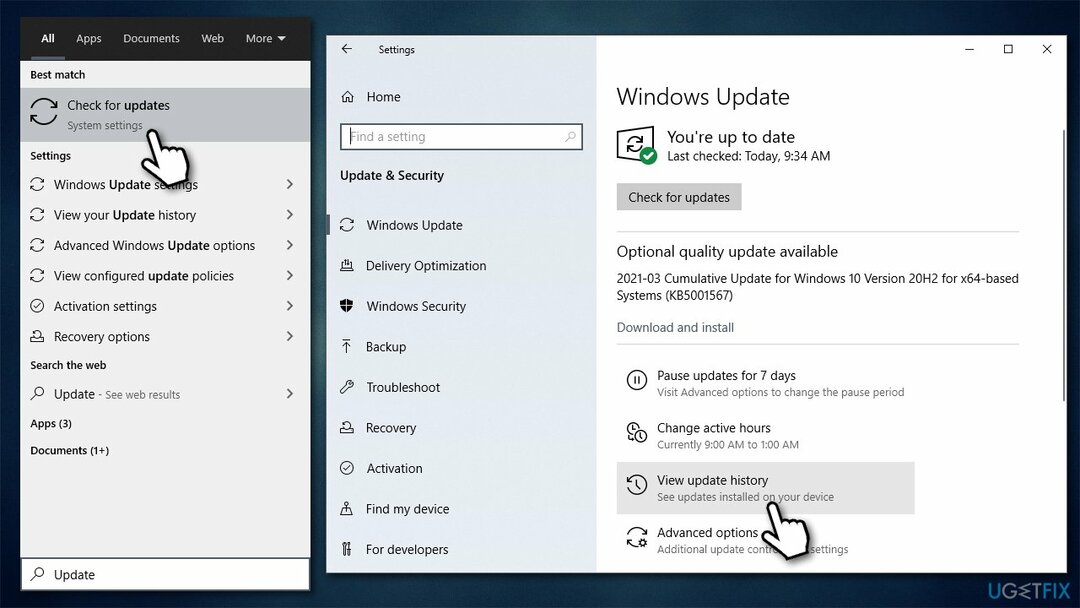
- Знайдіть код помилки та перевірте Номер КБ поруч – запишіть або скопіюйте
- Відкрийте браузер і перейдіть до Каталог оновлення Microsoft
- У рядку пошуку використовуйте номер KB не вдалося встановити з помилкою 0x8007371c
- Знайдіть правильну версію оновлення для вашої операційної системи (щоб перевірити це, клацніть правою кнопкою миші Почніть і виберіть System. Під Специфікація пристроюs і перевірте Тип системи) і натисніть Завантажити
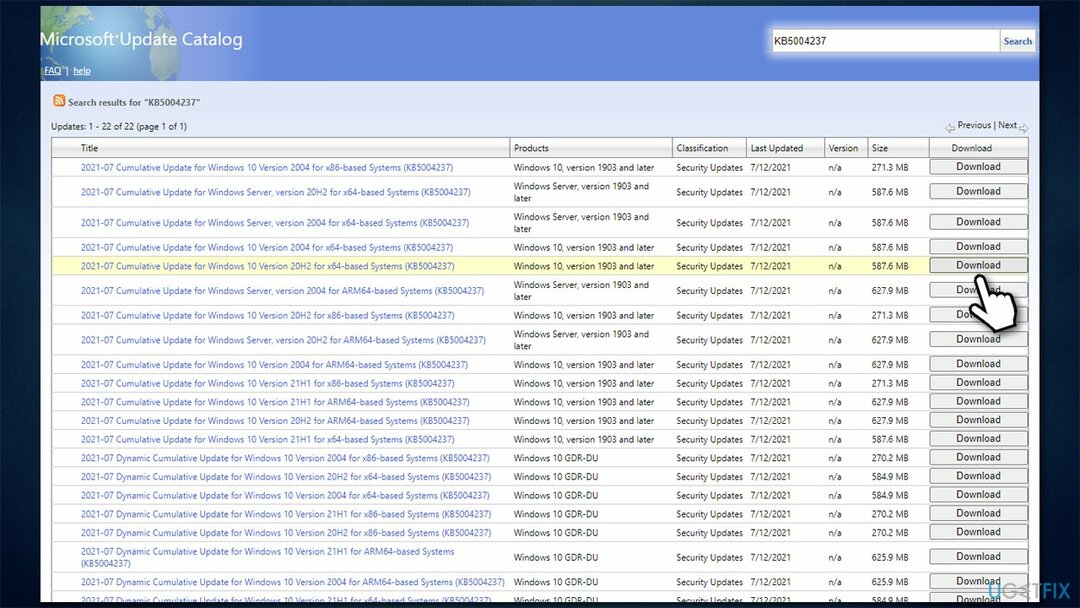
- Дотримуйтесь інструкцій на екрані та перезапустити ваш ПК після завершення.
5. Запустіть сканування SFC та DISM
Щоб відремонтувати пошкоджену систему, необхідно придбати ліцензійну версію Reimage Reimage.
Щоб переконатися, що жодні системні файли Windows не пошкоджені, запустіть команди в командному рядку з підвищеними можливостями.
- Тип cmd в пошуку Windows
- Клацніть правою кнопкою миші Командний рядок результат і виберіть Запустити від імені адміністратора
- Вставте таку команду в нове вікно:
sfc /scannow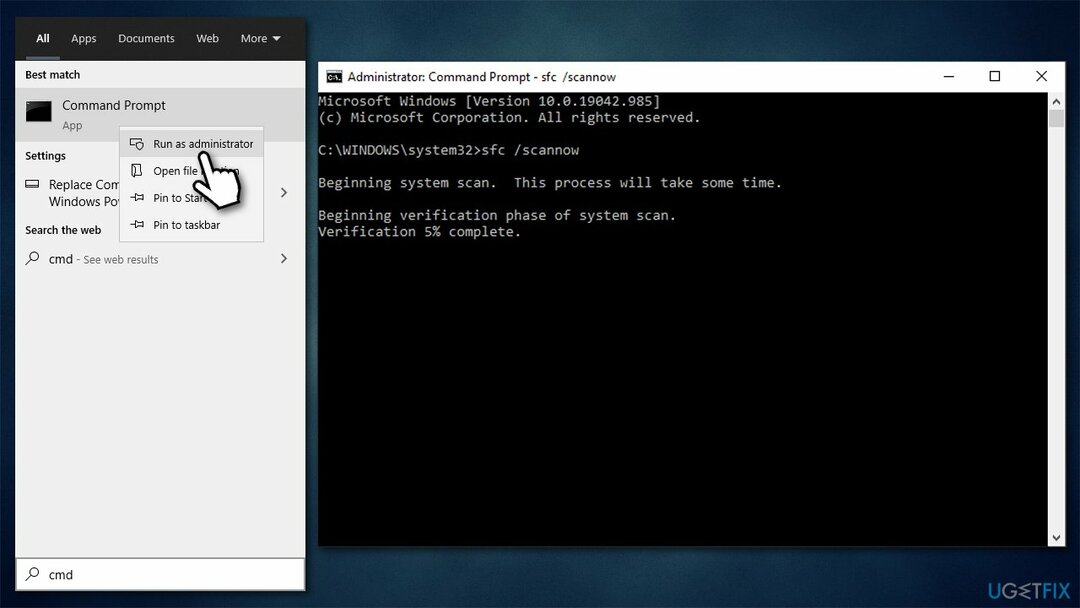
- Натисніть Введіть і дочекайтеся завершення сканування
- Якщо сканування виправило пошкоджені файли, перезапустіть і спробуйте оновити знову. Якщо нічого не знайдено або він повернув помилку, виконайте такі команди:
DISM /Online /Cleanup-Image /CheckHealth
DISM /Online /Cleanup-Image /ScanHealth
DISM /Online /Cleanup-Image /RestoreHealth - Перезапустіть ваш ПК.
6. Скидання компонентів оновлення Windows
Щоб відремонтувати пошкоджену систему, необхідно придбати ліцензійну версію Reimage Reimage.
Якщо компоненти оновлення Windows були якимось чином пошкоджені, видалення фіксаторів має вирішити проблему.
- Доступ Командний рядок як адміністратор (пояснено вище)
- Використовуйте наступні команди, натиснувши Введіть щоразу:
чиста зупинка wuauserv
чиста зупинка cryptSvc
чисті стоп-біти
мережевий сервер зупинки - Натисніть Win + E щоб відкрити Провідник файлів (переконайтеся, що Приховані файли видно)
- Перейдіть до таких місць і видаліть вміст цих папок:
C:\\Windows\\System32\\catroot2
C:\\Windows\\SoftwareDistribution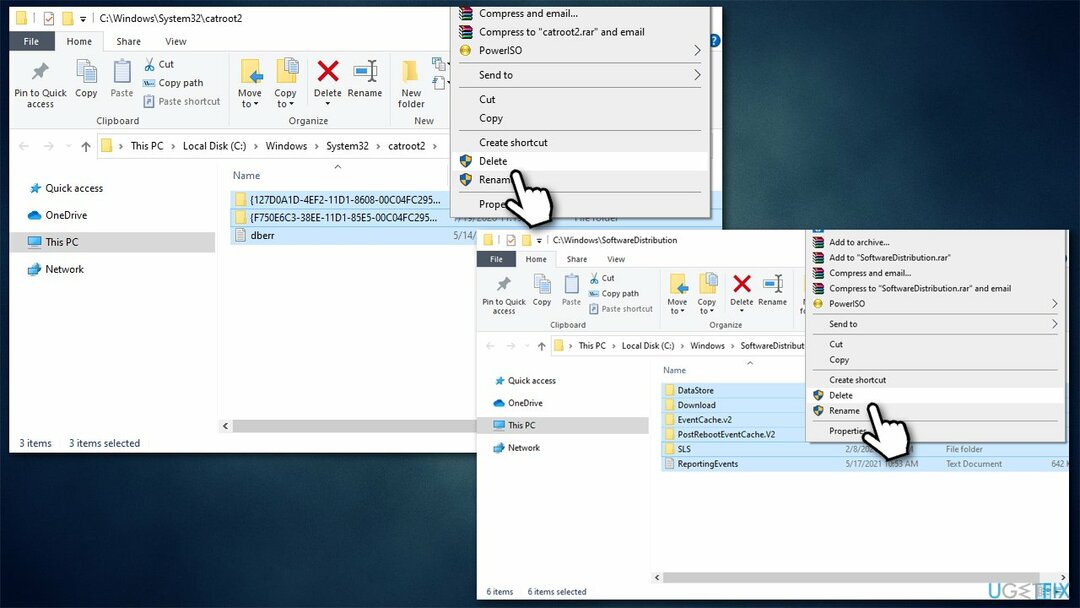
- Поверніться до командного рядка і скористайтеся цими рядками:
чистий старт wuauserv
чистий старт cryptSvc
чисті стартові біти
мережевий стартовий msiserver - Перезапустіть ваш ПК.
7. Використовуйте інструмент створення медіа
Щоб відремонтувати пошкоджену систему, необхідно придбати ліцензійну версію Reimage Reimage.
Якщо наведені вище методи не допомогли, ви можете скористатися інструментом створення медіафайлів, щоб виконати оновлення на місці. Перш ніж продовжити, ми рекомендуємо створити резервну копію особистих файлів та відключити всі зовнішні пристрої, крім миші та клавіатури.
- Перейдіть до офіційний веб-сайт Microsoft і завантажити Інструмент створення медіа
- Двічі клацніть програму встановлення, погодьтеся з умовами та натисніть Далі
- Виберіть Оновіть цей ПК зараз > Далі
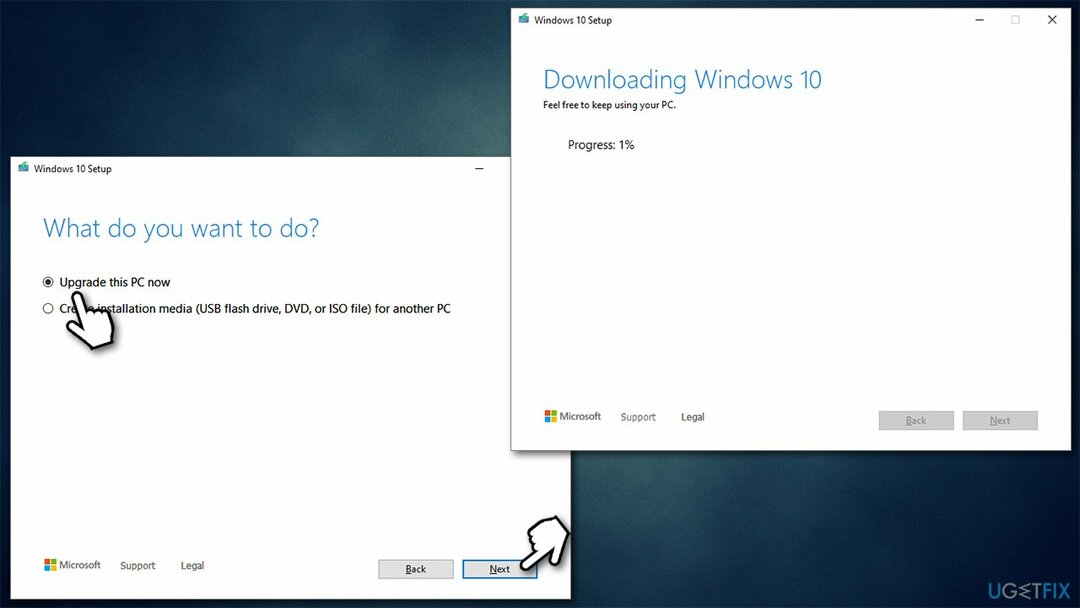
- На цьому етапі зачекайте, поки Windows завантажить та встановить необхідні файли
- Ваша система може перезапустити декілька разів.
Виправляйте свої помилки автоматично
Команда ugetfix.com намагається зробити все можливе, щоб допомогти користувачам знайти найкращі рішення для усунення їхніх помилок. Якщо ви не хочете боротися з методами ручного ремонту, скористайтеся автоматичним програмним забезпеченням. Усі рекомендовані продукти перевірені та схвалені нашими професіоналами. Нижче наведено інструменти, які можна використовувати, щоб виправити помилку:
Пропозиція
зробіть це зараз!
Завантажити виправленняЩастя
Гарантія
зробіть це зараз!
Завантажити виправленняЩастя
Гарантія
Якщо вам не вдалося виправити помилку за допомогою Reimage, зверніться по допомогу до нашої служби підтримки. Будь ласка, повідомте нам усі деталі, які, на вашу думку, ми повинні знати про вашу проблему.
Цей запатентований процес ремонту використовує базу даних з 25 мільйонів компонентів, які можуть замінити будь-який пошкоджений або відсутній файл на комп’ютері користувача.
Щоб відремонтувати пошкоджену систему, необхідно придбати ліцензійну версію Reimage інструмент для видалення шкідливих програм.

Щоб залишатися повністю анонімним і не допускати провайдера та уряд від шпигунства на вас, ви повинні працювати Приватний доступ до Інтернету VPN. Це дозволить вам підключатися до Інтернету, будучи повністю анонімним, шифруючи всю інформацію, запобігаючи трекерам, рекламі, а також шкідливому вмісту. Найголовніше, ви зупините незаконне спостереження, яке АНБ та інші державні установи здійснюють за вашою спиною.
Під час використання комп’ютера в будь-який момент можуть статися непередбачені обставини: він може вимкнутися через відключення електроенергії, а Може виникнути синій екран смерті (BSoD) або випадкові оновлення Windows, коли ви від’їхали на кілька хвилин. В результаті ваші шкільні завдання, важливі документи та інші дані можуть бути втрачені. До одужати втрачені файли, ви можете використовувати Data Recovery Pro – він шукає копії файлів, які все ще доступні на вашому жорсткому диску, і швидко їх витягує.